一 初次安装git配置用户名和邮箱
git config --global user.name "xxx"
git config --global user.email "xxx@xxx"
注意:(引号内请输入你自己设置的名字,和你自己的邮箱)此用户名和邮箱是git提交代码时用来显示你身份和联系方式的,并不是github用户名和邮箱
二 git使用ssh密钥
git支持https和git两种传输协议,github分享链接时会有两种协议可选:
git协议链接图例 : ↓
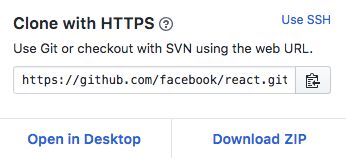
https协议链接图例:↓
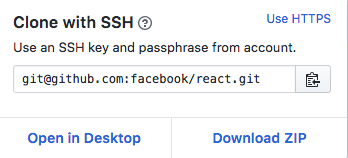
git使用https协议,每次pull, push都会提示要输入密码,使用git协议,然后使用ssh密钥,这样免去每次都输密码的麻烦
初次使用git的用户要使用git协议大概需要三个步骤:
1、生成密钥对
2、设置远程仓库(本文以github为例)上的公钥
3、把git的 remote url 修改为git协议(以上两个步骤初次设置过以后,以后使用都不需要再次设置,此步骤视以后项目的remote url而定,如果以后其他项目的协议为https则需要此步骤)
2.1、生成密钥对
大多数 Git 服务器都会选择使用 SSH 公钥来进行授权。系统中的每个用户都必须提供一个公钥用于授权,没有的话就要生成一个。生成公钥的过程在所有操作系统上都差不多。首先你要确认一下本机是否已经有一个公钥。
2.1.1 是否存在公钥
SSH 公钥默认储存在账户的主目录下的 ~/.ssh 目录。进去看看:
cd ~/.ssh
ls
看一下有没有id_rsa和id_rsa.pub(或者是id_dsa和id_dsa.pub之类成对的文件),有 .pub 后缀的文件就是公钥,另一个文件则是密钥。
2.1.2生成公钥
假如没有这些文件,甚至连 .ssh 目录都没有,可以用 ssh-keygen 来创建。该程序在 Linux/Mac 系统上由 SSH 包提供,而在 Windows 上则包含在 MSysGit 包里:
ssh-keygen -t rsa -C "your_email@youremail.com"
- 密钥类型可以用 -t 选项指定。如果没有指定则默认生成用于SSH-2的RSA密钥。这里使用的是rsa。
- 同时在密钥中有一个注释字段,用-C来指定所指定的注释,可以方便用户标识这个密钥,指出密钥的用途或其他有用的信息。所以在这里输入自己的邮箱或者其他都行。
设置路径
- 直接按Enter就行,这样只会在
~/.ssh/ 目录下生成id_rsa 和 id_rsa.pub 两个文件。
Generating public/private rsa key pair.
Enter file in which to save the key (/home/you/.ssh/id_rsa):
密语字符串
- 输入完毕后程序同时要求输入一个密语字符串(passphrase)(建议输一个,安全一点,当然不输也行,应该不会有人闲的无聊冒充你去修改你的代码),空表示没有密语。接着会让输入2次口令(password),空表示没有口令。3次回车即可完成当前步骤,此时[~/.ssh]目录下已经生成好了。
Enter same passphrase again: [Type passphrase again]
完了之后,大概是这样:
Your public key has been saved in /home/you/.ssh/id_rsa.pub.
The key fingerprint is: # 01:0f:f4:3b:ca:85:d6:17:a1:7d:f0:68:9d:f0:a2:db your_email@youremail.com
到此为止,你本地的密钥对就生成了。
2.2、添加公钥到你的远程仓库(github)
1、查看你生成的公钥:
$ cat ~/.ssh/id_rsa.pub
ssh-rsa AAAAB3NzaC1yc2EAAAADAQABAAABAQC0X6L1zLL4VHuvGb8aJH3ippTozmReSUzgntvk434aJ/v7kOdJ/MTyBlWXFCR+HAo3FXRitBqxiX1nKhXpHAZsMciLq8vR3c8E7CjZN733f5AL8uEYJA+YZevY5UCvEg+umT7PHghKYaJwaCxV7sjYP7Z6V79OMCEAGDNXC26IBMdMgOluQjp6o6j2KAdtRBdCDS/QIU5THQDxJ9lBXjk1fiq9tITo/aXBvjZeD+gH/Apkh/0GbO8VQLiYYmNfqqAHHeXdltORn8N7C9lOa/UW3KM7QdXo6J0GFlBVQeTE/IGqhMS5PMln3 admin@admin-PC
2、登陆你的github帐户。点击你的头像,然后 Settings -> 左栏点击 SSH and GPG keys -> 点击 New SSH key
3、然后你复制上面的公钥内容,粘贴进“Key”文本域内。 title域,自己随便起个名字。
4、点击 Add key。
完成以后,验证下这个key是不是正常工作:
$ ssh -T git@github.com
Attempts to ssh to github
如果,看到:
Hi xxx! You've successfully authenticated, but GitHub does not # provide shell access.
恭喜你,你的设置已经成功了。
2.3、修改git的remote url
使用命令 git remote -v 查看你当前的 remote url
$ git remote -v
origin https://github.com/someaccount/someproject.git (fetch)
origin https://github.com/someaccount/someproject.git (push)
如果是以上的结果那么说明此项目是使用https协议进行访问的(如果地址是git开头则表示是git协议)
你可以登陆你的github,就像本文开头的图例,你在上面可以看到你的ssh协议相应的url,类似:
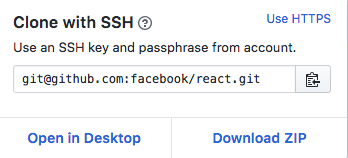
复制此ssh链接,然后使用命令 git remote set-url 来调整你的url。
git remote set-url origin git@github.com:someaccount/someproject.git
然后你可以再用命令 git remote -v 查看一下,url是否已经变成了ssh地址。
然后你就可以愉快的使用git fetch, git pull , git push,再也不用输入烦人的密码了